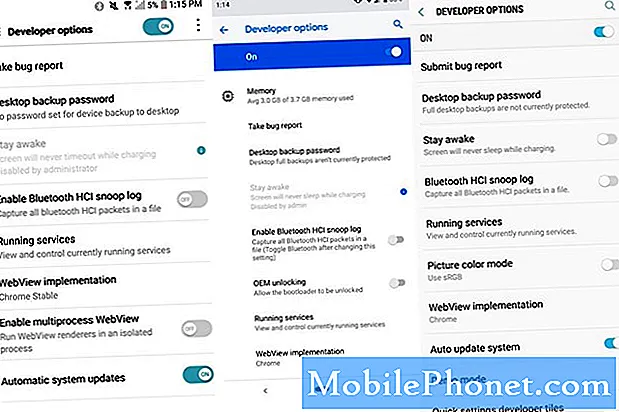
Contenuto
Uno dei vantaggi di possedere un dispositivo Android è la personalizzazione. Se desideri modificare alcune impostazioni di basso livello sul tuo Galaxy S10, devi prima sbloccare la modalità sviluppatore. Come suggerisce il nome, le impostazioni in Modalità sviluppatore sono destinate esclusivamente all'uso da parte degli sviluppatori ma, con alcune indicazioni, anche un utente Android medio può utilizzarle per migliorare alcuni aspetti del proprio Android come la qualità audio Bluetooth. In Modalità sviluppatore, puoi anche modificare una certa velocità di animazione se ritieni che la velocità di animazione predefinita sia un po 'diversa per te. La modalità sviluppatore è nascosta per un motivo e modificare alcune impostazioni senza conoscerne tutte le conseguenze potrebbe causare problemi di prestazioni per il tuo dispositivo. Ti consigliamo vivamente di modificare le impostazioni dello sviluppatore solo se sai cosa stai facendo.
Come sbloccare la modalità sviluppatore su Galaxy S10 | semplici passaggi per utilizzare le opzioni sviluppatore
Per sbloccare la modalità sviluppatore su Galaxy S10 è facile. Segui i passaggi seguenti su come farlo:
- Aperto impostazioni app.
- Scorri fino in fondo e tocca Info sul telefono.
- Rubinetto Informazioni sul software.
- Trova Numero build e toccalo sette volte in rapida successione.
- Inserisci il tuo PIN, password, o modello se richiesto.
- Successivamente, verrai reindirizzato al menu precedente e una nota dirà "La modalità sviluppatore è stata attivata" per confermare.
- Per verificare ora le opzioni sviluppatore, torna alla pagina principale dell'app Impostazioni, quindi scorri verso il basso fino in fondo per visualizzare il menu delle opzioni sviluppatore.
- Questo è tutto! Ora puoi iniziare a modificare le opzioni sviluppatore per migliorare il tuo Galaxy S10.
Se sei uno degli utenti che riscontra un problema con il tuo dispositivo, faccelo sapere. Offriamo soluzioni per problemi relativi ad Android gratuitamente, quindi se hai un problema con il tuo dispositivo Android, compila semplicemente il breve questionario in questo link e proveremo a pubblicare le nostre risposte nei prossimi post. Non possiamo garantire una risposta rapida, quindi se il problema è sensibile al fattore tempo, trova un altro modo per risolverlo.
Se trovi utile questo post, aiutaci spargendo la voce ai tuoi amici. TheDroidGuy ha anche una presenza sui social network, quindi potresti voler interagire con la nostra comunità nella nostra pagina Facebook.


